I Outlook för Mac kan du använda sökfältet högst upp på sidan för att söka efter e-postmeddelanden och kontakter.
När du använder sökningen i din postlåda visas meddelanden, kontakter och filer.
Sök efter ett e-postmeddelande, en kontakt eller en fil.
-
Skriv vad du vill söka efter (en kontakt, ämne, en del av ett meddelande eller ett filnamn) i rutan Sök högst upp i Outlook.
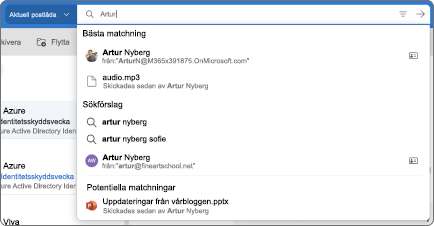
-
När du är klar med sökningen väljer du Avsluta sökning


Använd filter för att förfina sökningen.
Du kan använda Sökfilter för att förfina din sökning med alternativ, till exempel mappar, från, till, ämne, sökord, datumintervaller och bifogade filer. Välj filter 
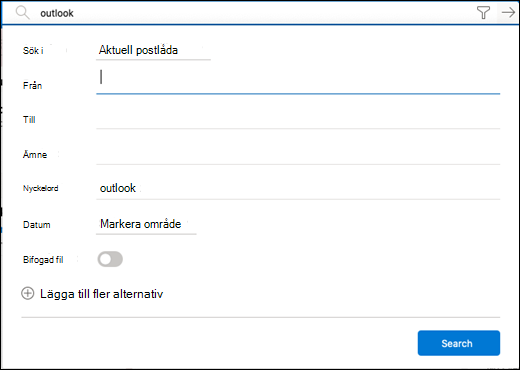
Begränsa resultatet med Avancerad fråga-sökning
Du kan förfina sökningen med AQS, avancerad fråga-sökning. Skriv ett AQS-sökord från tabellen nedan i sökrutan, följt av ett kolon och det du vill söka efter. Om du till exempel vill hitta alla meddelanden där ämnesraden innehåller ordet rapport skriver du subject:rapport i Sökrutan.
|
AQS-sökord |
Beskrivning |
Exempel |
|
From |
Söker i fältet Från. |
From:ArturNyberg |
|
To |
Söker i fältet Till. |
To:ArturNyberg |
|
Cc |
Söker i fältet Kopia. |
Cc:ArturNyberg |
|
Bcc |
Söker i fältet Hemlig kopia. |
Bcc:ArturNyberg |
|
Participants |
Söker i fälten Till, Kopia och Hemlig kopia. |
Participants:ArturNyberg |
|
Subject |
Söker på ämne. |
Subject:rapport |
|
Body or Content |
Söker på meddelandetexten. |
Body:rapport |
|
Sent |
Söker efter datumet när meddelandet skickades. Du kan söka efter ett visst datum eller ett datumintervall avgränsat med två punkter (..). Du kan också söka efter relativa datum: idag, imorgon, igår, den här veckan, nästa månad, förra veckan, senaste månaden. Du kan söka efter veckodagen eller månaden på året. Viktigt!: Datumsökningar måste anges i formatet dag/månad/år DD/MM/ÅÅÅÅ. |
Sent:2017-01-01 |
|
Received |
Söker efter datumet när meddelandet togs emot. Du kan använda samma sökord som för skickat. |
Received:2017-01-01 |
|
Category |
Söker på Kategori . |
Category:rapporter |
|
HasAttachment:yes |
En sökning efter HasAttachment:yes returnerar bara e-postmeddelanden med bifogade filer. För att förfina sökningen anger du ord eller namn från e-postmeddelandet i kombination med sökordet. Exempelvis visar blå HasAttachment:yes endast e-postmeddelanden som innehåller ordet ”blå” och har bilagor. |
rapport HasAttachment:yes |
|
HasAttachment:no |
En sökning efter HasAttachment:no returnerar bara e-postmeddelanden utan bifogade filer. |
rapport HasAttachment::no |
|
IsFlagged:yes |
En sökning efter IsFlagged:yes returnerar bara e-postmeddelanden som har flaggats. |
rapport IsFlagged:yes |
|
IsFlagged:no |
En sökning efter IsFlagged:no returnerar bara e-postmeddelanden som inte har flaggats. |
rapport IsFlagged:no |
När du använder avancerad frågesyntax kan du söka på flera sökord och välja om alla ord ska finnas med, något av dem eller den exakta frasen.
-
Subject:nytt projekt hittar meddelanden med "nytt" eller "projekt" i ämnesraden.
-
Subject:(nytt projekt) hittar meddelanden med både "nytt" och "projekt" i ämnesraden.
-
Subject:"nytt projekt" hittar meddelanden med frasen "nytt projekt" i ämnesraden.
Du kan också söka på flera sökord, och då kan du använda OCH och ELLER. Du kan till exempel söka efter meddelanden från Artur där ordet ”rapport” finns i ämnesraden. Då skriver du From: Artur OCH Subject:rapport i sökrutan.
Söktips
Med dessa söktips kan du skapa mer exakta sökningar.
-
Nyckelordssökningar är inte skiftlägeskänsliga. Exempelvis ger katt och KATT samma resultat.
-
Vid sökning med egenskap:värde ska det inte vara ett blanksteg efter kolon. Om det finns ett blanksteg används bara fritextsökning för att leta efter värdet. Exempelvis så söker to: ArturNyberg efter ”ArturNyberg” som ett nyckelord istället för efter meddelanden som skickats till ArturNyberg. För att söka efter meddelanden som skickats till ArturNyberg anger du to:ArturNyberg.
-
Ett blanksteg mellan två nyckelord eller två egenskap:värde-uttryck är samma sak som att använda OCH. Exempelvis så visar from:”ArturNyberg”subject:omorganisation alla meddelanden från ArturNyberg som innehåller ordet omorganisation i ämnesraden.
-
Vis sökning efter en egenskap för mottagare, som Till, Från, Kopia eller Mottagare kan du använda en SMTP-adress, ett alias eller ett visningsnamn. Du kan exempelvis använda ArturNyberg@contoso.com, ArturNyberg eller ”ArturNyberg”.
-
Jokertecken kan endast användas som suffix – exempelvis katt* eller slott*. Det går inte att skriva jokertecken som prefix (*katt) eller att söka på delsträngar (*katt*).
-
Vid sökning efter en egenskap ska dubbla citattecken användas (” ”) om sökvärdet består av flera ord. Exempelvis visar subject:budget Kv1 meddelanden som innehåller budget i ämnesraden och Kv1 någonstans i meddelandet eller i något av meddelandets egenskaper. Används subject:”budget Kv1” visas alla meddelanden som innehåller budget Kv1 någonstans i ämnesraden.
-
För att utesluta innehåll med ett visst egenskapsvärde från sökresultaten placeras ett minustecken (-) för egenskapens namn. Exempelvis kommer -from:”ArturNyberg” att utesluta alla meddelanden som skickats av Artur Nyberg.










